ShaderWeaver使用教程-—第七节—使用模糊
声明:本系列为网络搬运总结,多为英文资料,翻译的不好的请见谅。想查看原版视频教程的可以去YouTube,插件作者为国人,但是目前并没有中文相关资料。或者查看国内的优酷专辑。
附带官网链接:http://www.shaderweaver.com/index.html
以下内容参考总结自日文网站:http://baba-s.hatenablog.com/entry/2017/09/29/094508
使用模糊
我们将要做什么?

模糊图片
准备节点

“flame”纹理设置为ROOT节点

添加模糊节点

连接blur1和ROOT节点
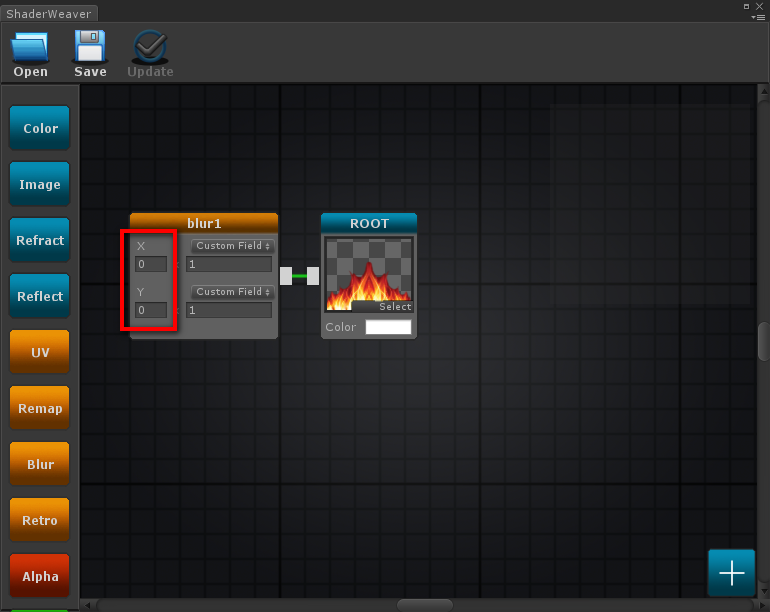
将模糊1节点的“X”和“Y”的值更改为“1”控制XY方向的模糊。

按下“+”按钮
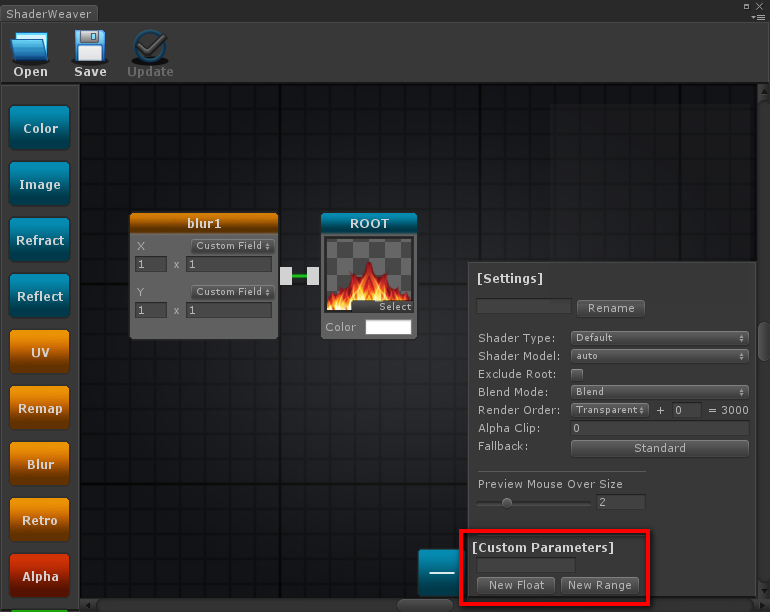
在“[自定义参数]”栏
在输入字段中输入“blurX”,然后按“新范围”按钮
在输入栏中输入“blurY”,然后按下“新范围”按钮

选择blur1节点下拉菜单,并分别
变为“blurX”“blurY”
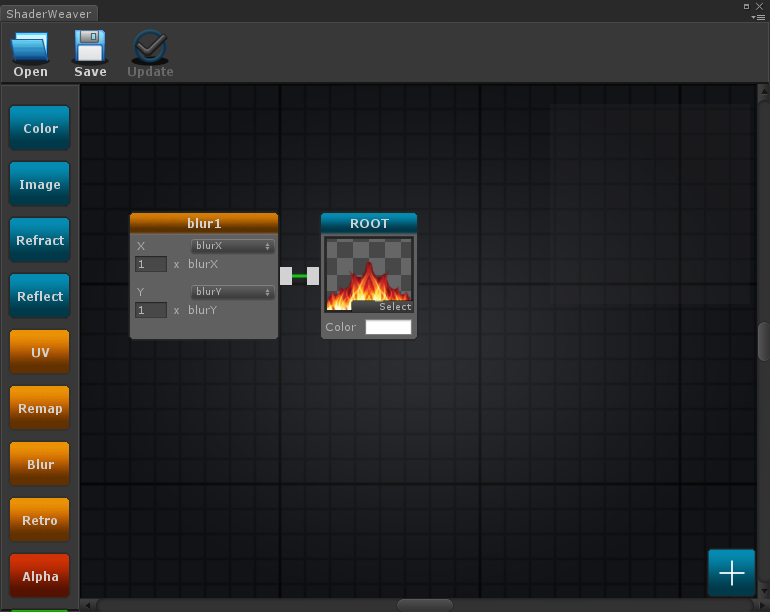
现在节点已经准备好了
保存着色器

在“ShaderWeaver”窗口中选择“Save”并保存着色器,将
文件名设置为“tutorial9.shader” 
使用创建的着色器

在Unity菜单中选择“GameObject> 3D Object> Quad”

将项目视图“tutorial 9”材质拖放到
Inspector的材质设置栏中

适当设置“四个”对象的大小(x:5,y:5等) 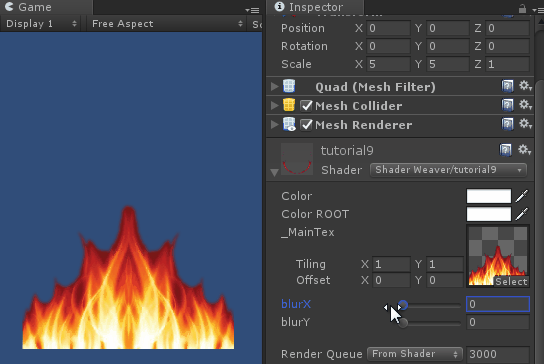
运行Unity,并使用Quad的属性面板更改“blurX”“blurY”的值,
可以看到模糊正常工作。
官方有个效果是基于人物动画的,那个效果比较明显。